

发布时间:2022-07-01 18: 18: 59
品牌型号:华硕
系统:win10
软件版本:会声会影2022旗舰版
有时候在拍摄视频时,没有办法达到想要的视频效果,需要进行一些视频编辑,如果原视频有类似于水印或者广告等不想保留的元素,可以利用会声会影的图片遮罩功能来解决这个问题,还可以通过图片遮罩来添加水印。今天就来介绍一下图片遮罩怎么做,图片怎么加遮罩。
一、图片遮罩怎么做
遮罩层在视频剪辑中十分常见,能让视频画面中特定区域的对象不可见,那么如何给视频添加一个图片遮罩呢?首先在会声会影中导入一段视频和一张图片,调整时长一致。

然后选中图片所在轨道,点击上方的“遮罩创建器”按钮。
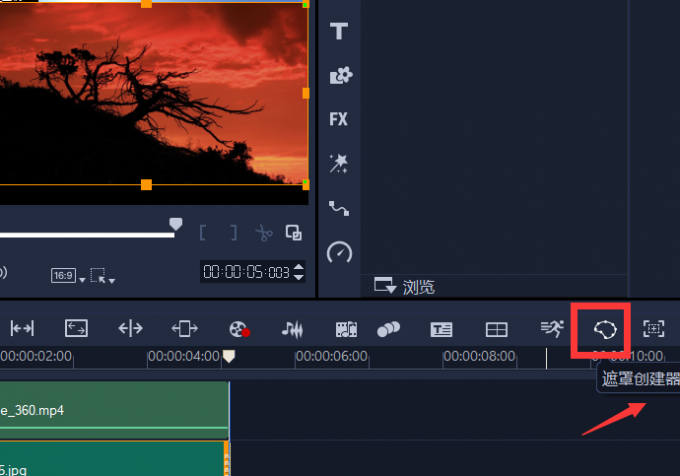
进入编辑界面后如下图所示,可以添加不同形状的遮罩,调整大小以及透明度,也可以选择“遮罩”或者“反转遮罩”,得到的效果是不同的。
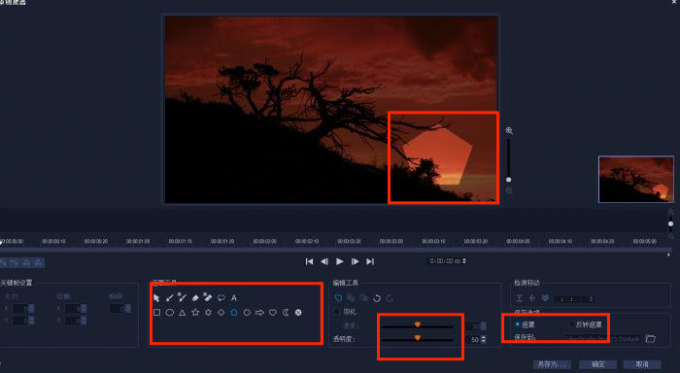
下图是“遮罩”效果即图片形成所选图形形状的遮罩覆盖在视频之上。
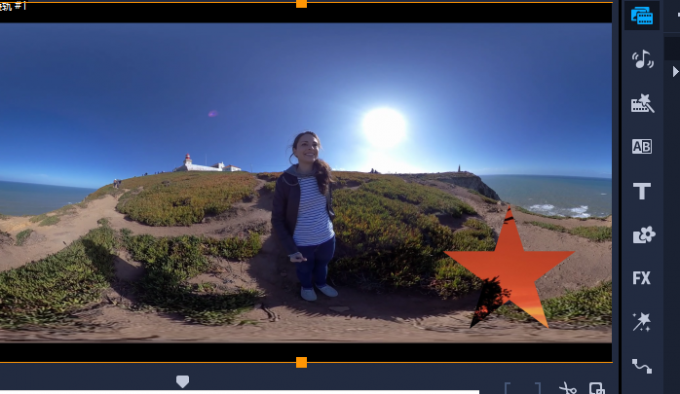
下图则为“反转遮罩”的效果,形成除所选图片形状外的其他部分遮罩覆盖在视频之上。
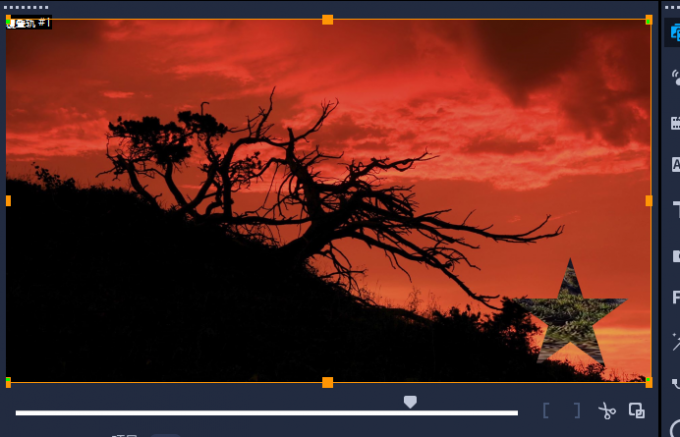
值得一提的是,形成遮罩的图片位置依然可以移动,但图案已经固定,变成了一张新的图片。如果对形成的图片遮罩不满意,可撤销步骤重新制作。最后可以根据具体需求来调整图片遮罩的位置。
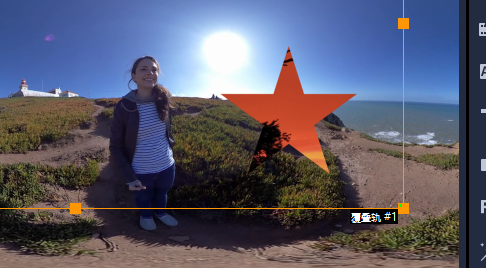
二、图片怎么加遮罩
学会了如何制作遮罩素材,那么我们该如何将其运用到视频中,制作出更加有创意的视频来呢?下面将介绍一种图片遮罩的使用方法,配合关键帧的使用,制作出动态的效果来。
首先导入会用到的图片与视频素材。
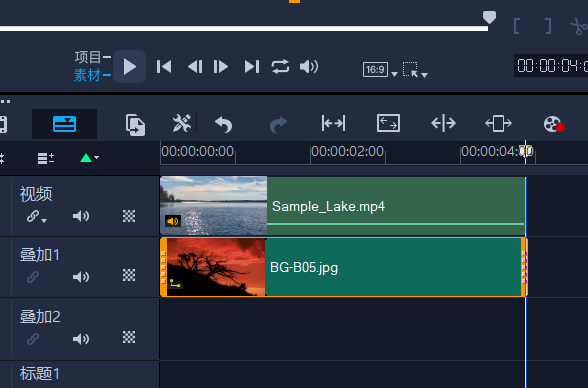
选择图片轨道,进入遮罩创建器,用文字工具创建如下遮罩字样的图片遮罩,然后点击“移动遮罩”按钮。

然后拖动时间轴,然后在合适的位置添加关键帧,调整遮罩的位置和大小,点击确定后保存视频,得到下列视频效果。

三、更多创建遮罩动画的方法
除了利用图片创建遮罩,还可以直接利用视频来制作遮罩动画。首先导入所需的视频素材。
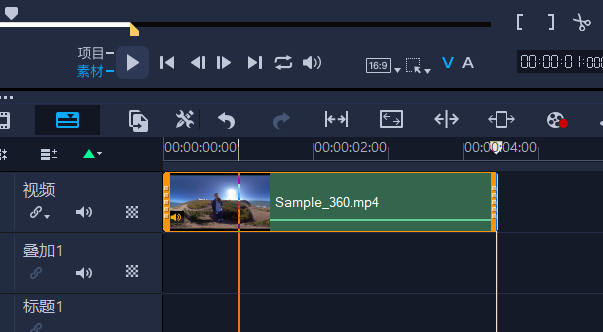
点击“遮罩创建器”,进入遮罩编辑窗口。在遮罩工具中选择椭圆的形状。
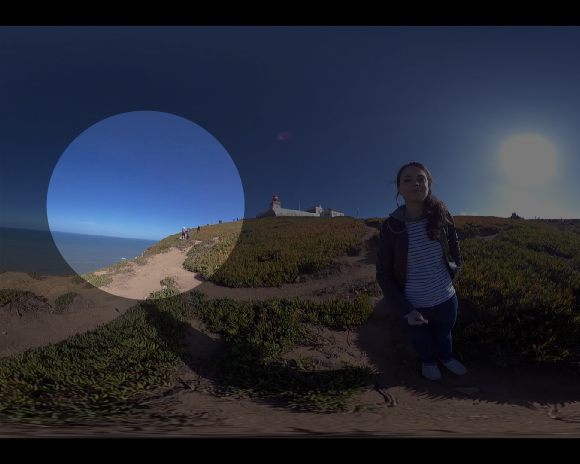
然后拖动时间轴,然后在合适的位置添加关键帧,并将遮罩移动到想要其出现在视频中的位置,调整遮罩的大小与形状等参数。最后用编辑工具将透明度调成100%,只留下遮罩的画面,最后点击确定。
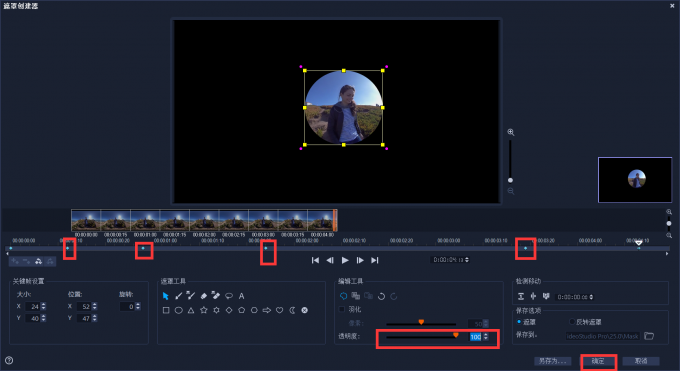
然后删除视频轨上的原视频。
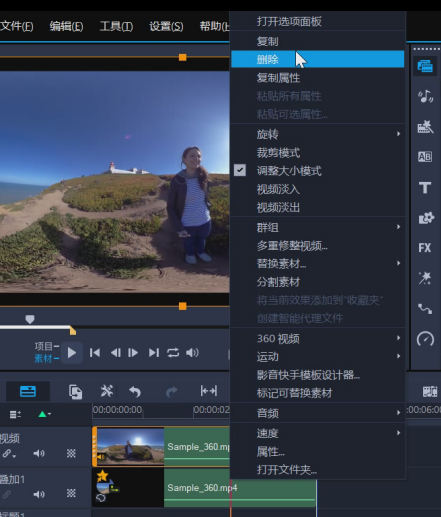
然后导出即可得到下图这种,类似于舞台聚光灯移动的效果。
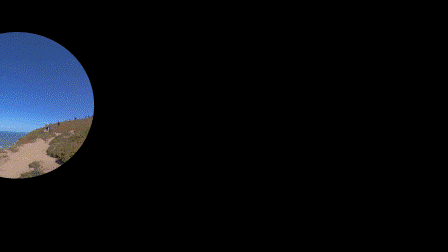
四、总结
在学会图片遮罩怎么做 ,图片怎么加遮罩之后,想必大家对于会声会影的遮罩功能应该有一个大致了解了,其实这运用起来并不难,但最终能达到怎样的视频效果,还要靠自己对功能的探索,以及各种工具的综合运用,例如“遮罩+关键帧”一起使用,就能实现各种意想不到的效果。

作者:Aimee
展开阅读全文
︾
遮罩帧是对素材本身加载并对素材进行部分遮挡、同时使素材被遮挡的部分变得透明、这个功能在会声会影视频制作的过程中有很重要的用途,下面小编就为大家分享收集到的650款漂亮实用的遮罩素材。
查看详情《可乐戒指》是梁静茹的一首小情歌,歌曲的轻快曲调,令人想起青涩单纯的爱情,很美好,很憧憬;梁静茹演绎得也非常甜美,并且歌词给人以希望,令人感慨:人在真爱面前可以什么要求都没有,只要一起把爱活成最美的钻石就好。
查看详情在视频创作过程中,遮罩的应用范围几乎覆盖了视频编辑的每一个环节。例如:替换素材,遮挡画面瑕疵,分散重组素材、渐隐渐显等各种画面效果。那么有关黑色遮罩怎么做,白色遮罩怎么做的相关问题,本文将进行详细介绍。
查看详情